现在大部分电脑都是win10系统,有些新用户不知道如何开启与使用放大镜功能,接下来小编就给大家介绍一下具体的操作步骤。
具体如下:
-
1. 首先第一步鼠标右键单击桌面空白处,在弹出的菜单栏中根据下图所示,点击【个性化】选项。
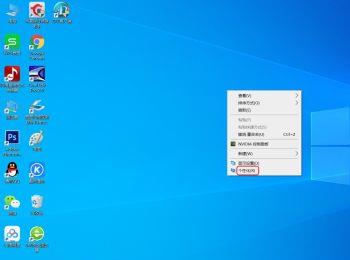
-
2. 第二步打开【个性化】窗口后,根据下图所示,在搜索框中输入【放大镜】并按下【回车】键。

-
3. 第三步进入【放大镜】页面后,根据下图所示,将【打开放大镜】选项设置为开。
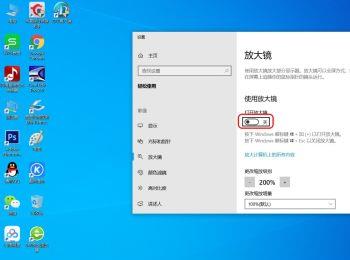
-
4. 第四步成功打开放大镜,根据下图所示,默认为【200%】。
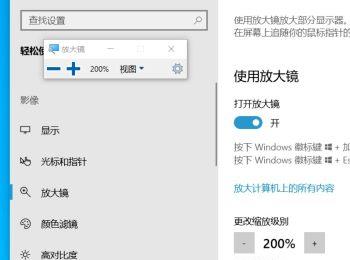
-
5. 第五步根据下图所示,按照需求更改缩放增量。
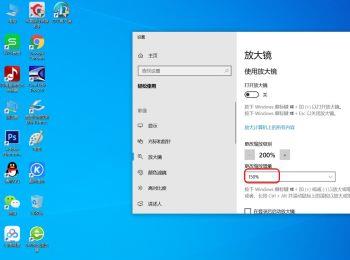
-
6. 最后根据下图所示,成功将缩放增量调整为【600%】。
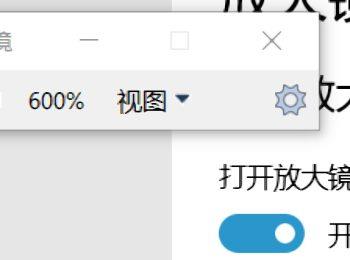
-
以上就是如何开启与使用win10放大镜功能的方法。
